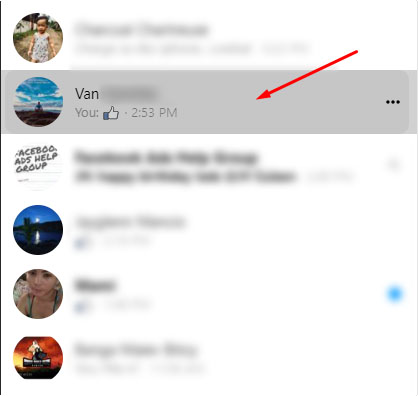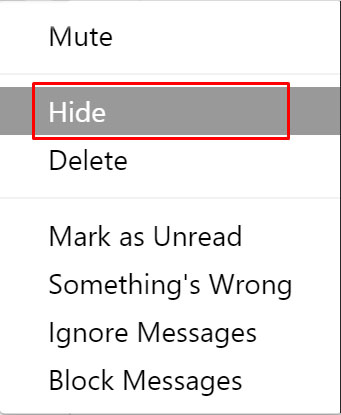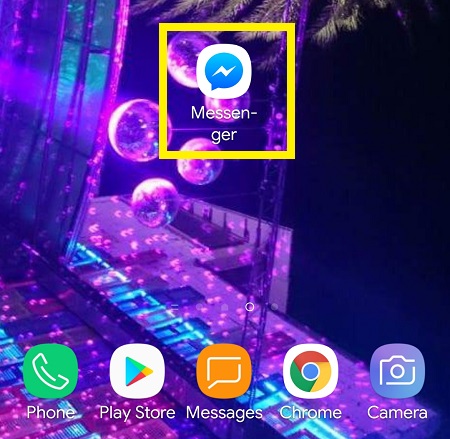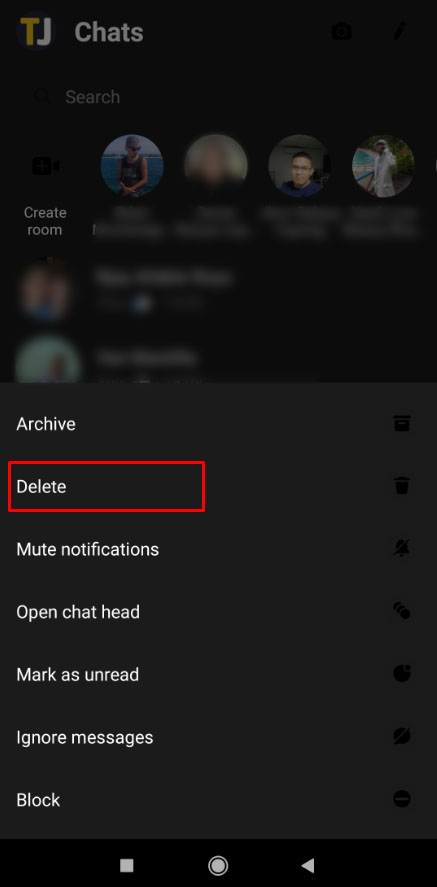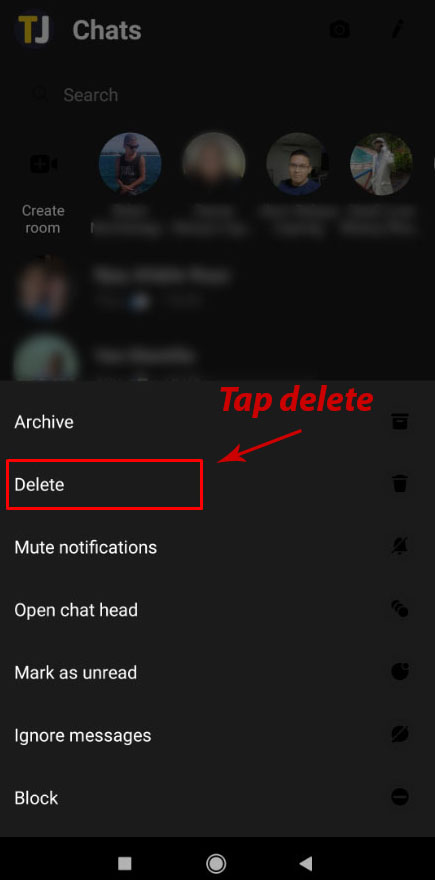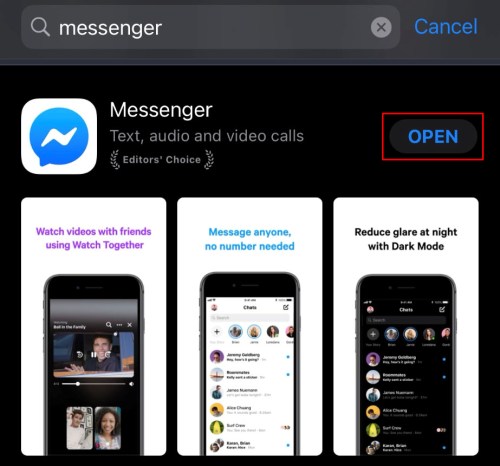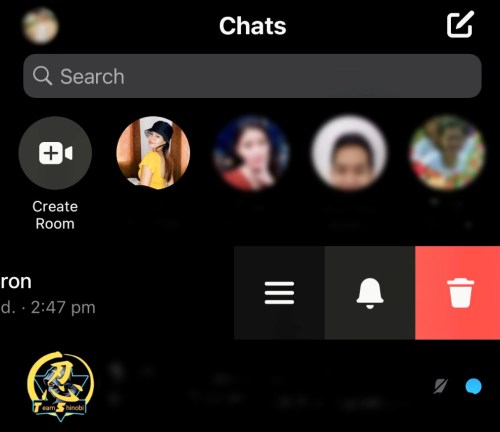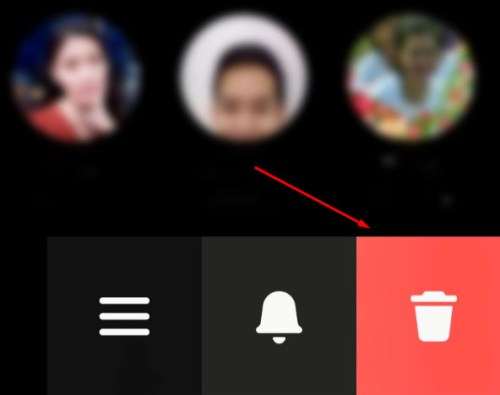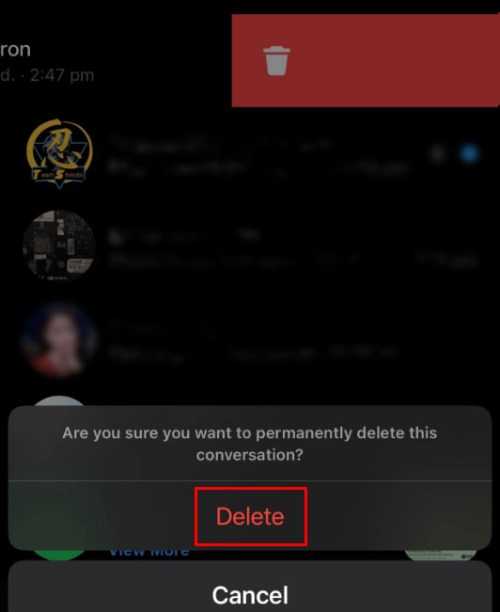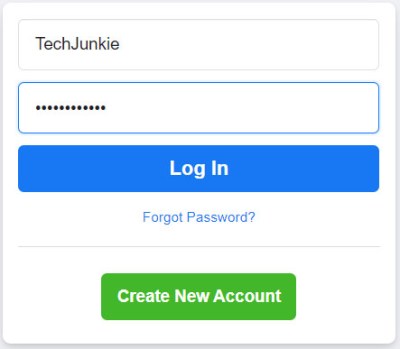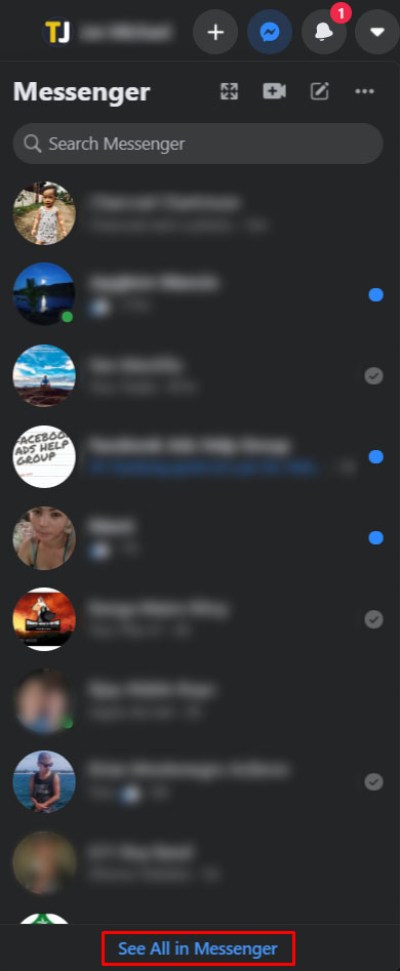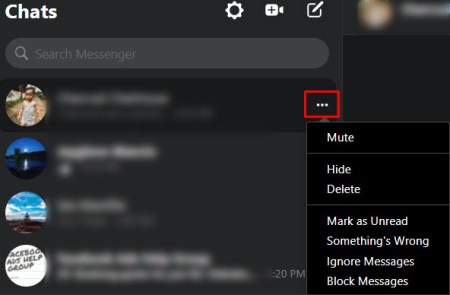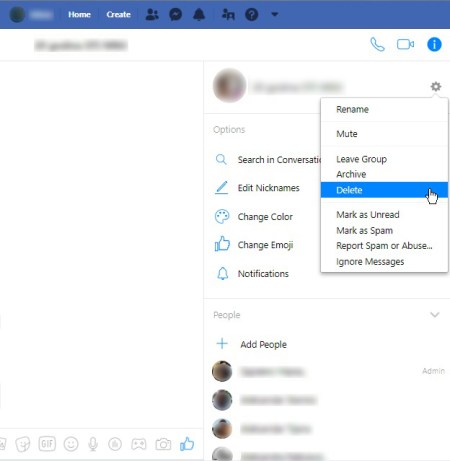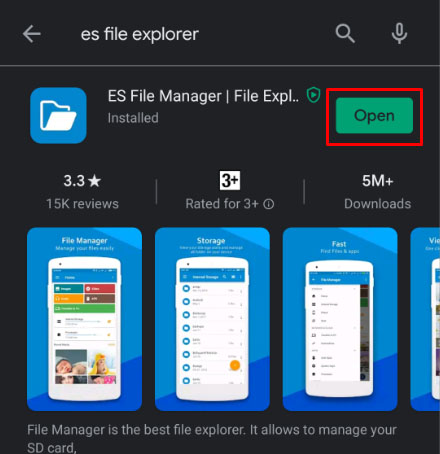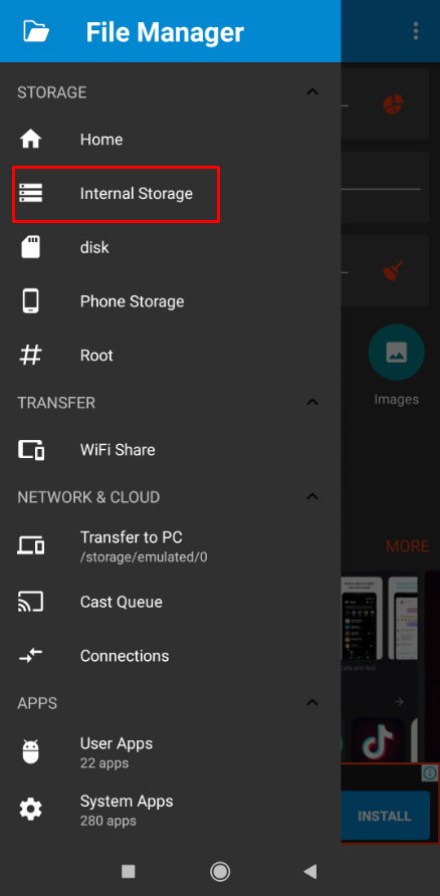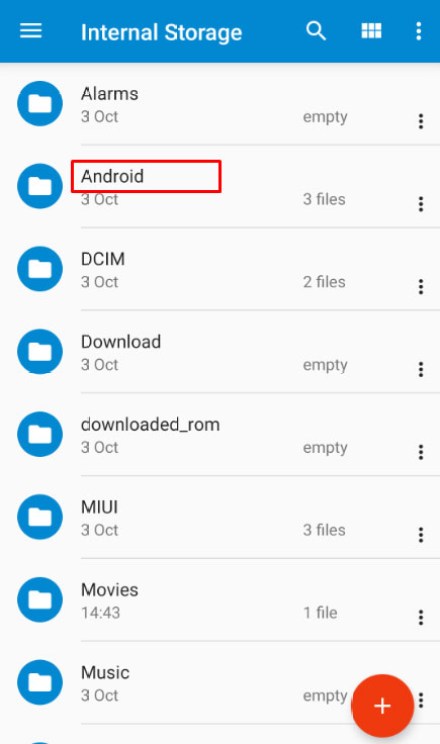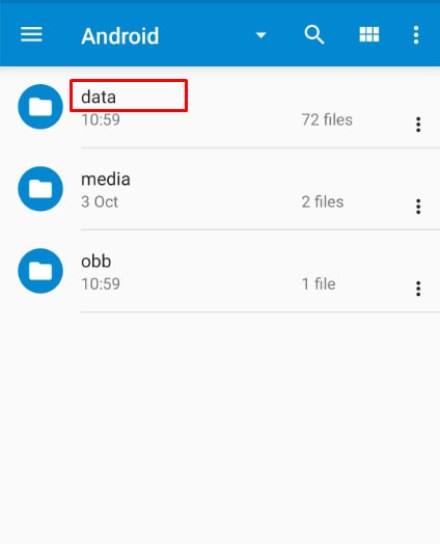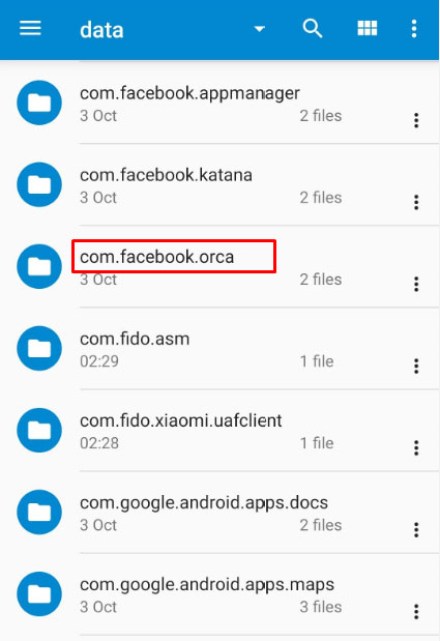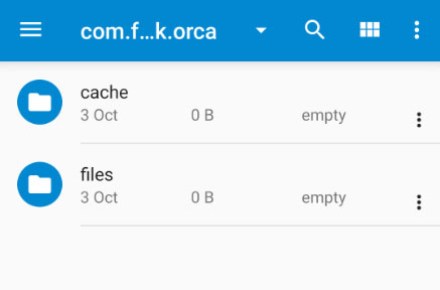Das Löschen von Facebook-Nachrichten muss nicht unglaublich schwierig sein. Egal, ob Sie einen Thread oder einen ganzen Verlauf löschen, es gibt Optionen, mit denen Sie beides mit minimalem Aufwand tun können.
S0me-Benutzer finden es möglicherweise einfacher, ihr gesamtes Facebook-Konto zu löschen. Auch dazu haben wir einen Artikel!
Wie können Sie Ihren Posteingang aufräumen? – Befolgen Sie die Schritte in diesem Artikel.
Facebook-Nachrichten archivieren
Bevor Sie alle Ihre Nachrichten löschen, möchten Sie sie vielleicht archivieren, anstatt etwas zu tun vollständig und dauerhaft löschen. Auf diese Weise können Sie die Nachrichten ausblenden, die Sie behalten möchten. Beachten Sie, dass die folgenden Schritte auch diese Nachrichten entfernen.
Starten Sie den Vorgang im Facebook Messenger:
- Bewegen Sie den Mauszeiger über die Unterhaltung, die Sie entfernen möchten.
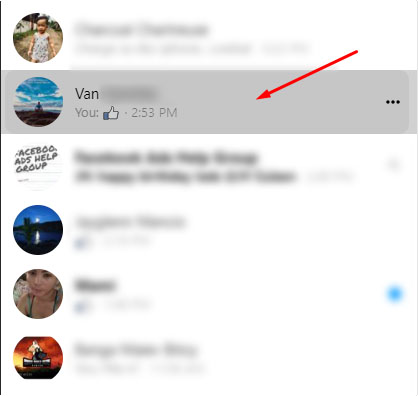
- Es erscheinen drei Menüpunkte; klicke auf die

- Klicken Sie auf "Ausblenden"
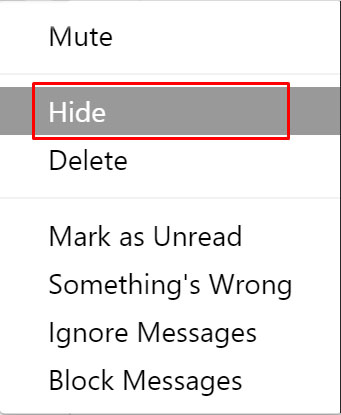
Wenn Sie diesen Schritt befolgen, werden Ihre unerwünschten Nachrichten entfernt, ohne sie dauerhaft zu löschen. In den Einstellungen in Facebook Messenger können Sie auf „Versteckte Chats“ klicken, um archivierte Nachrichten wiederherzustellen.
Android
Löschen von Nachrichten auf einem Android-Telefon oder -Tablet:
- Öffnen Sie den Facebook-Messenger
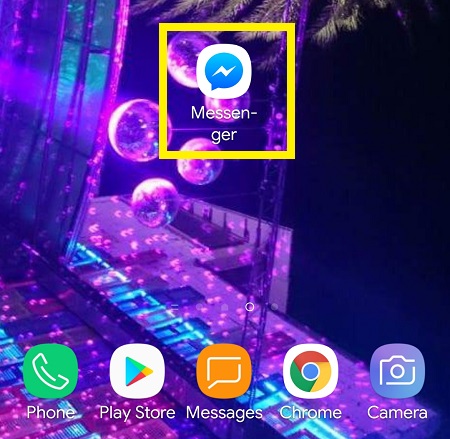
- Suchen Sie eine zu löschende Nachricht
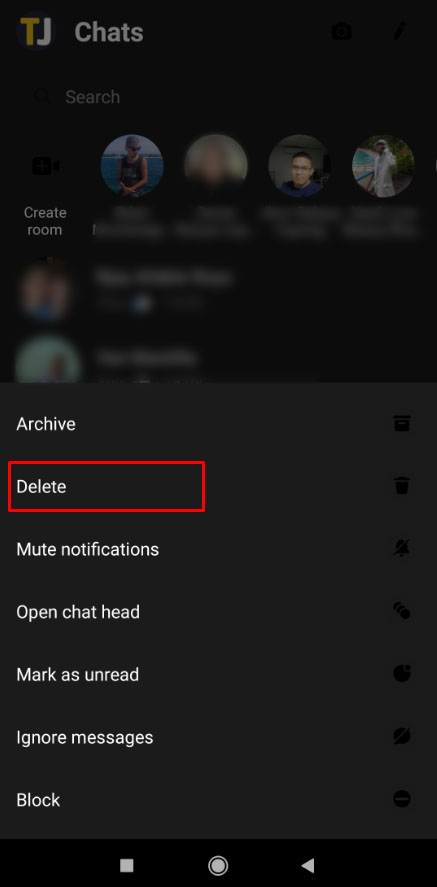
- Berühren und halten Sie die Nachricht, um das Kontextmenü zu öffnen
- Tippen Sie auf Löschen
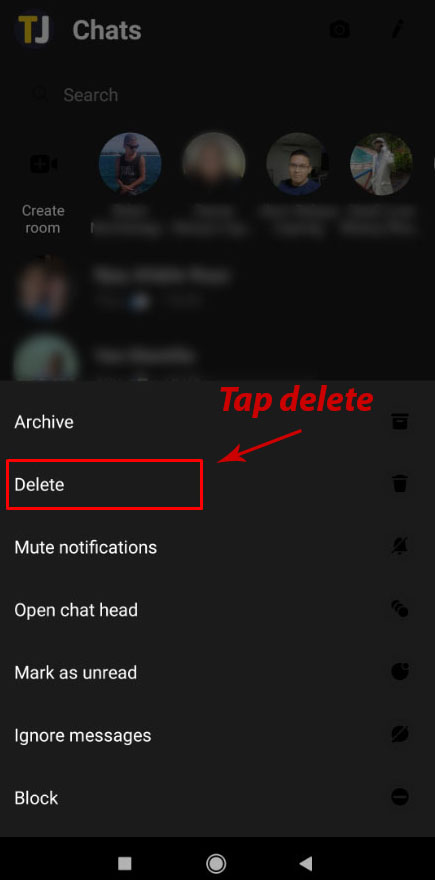
iPhone
Löschen von Nachrichten auf einem iPhone oder iPad:
- Öffne die Facebook Messenger-App
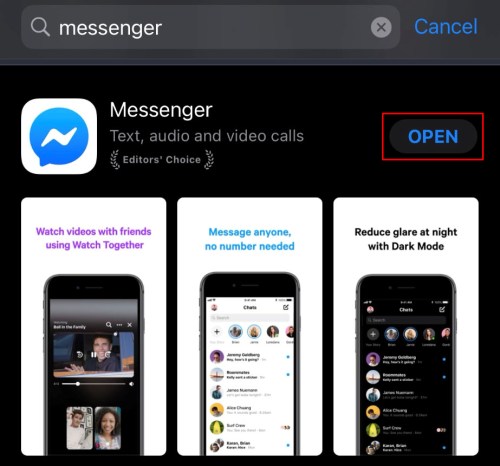
- Tippen und halten Sie die Unterhaltung, die Sie nicht mehr möchten, und wischen Sie dann nach links.
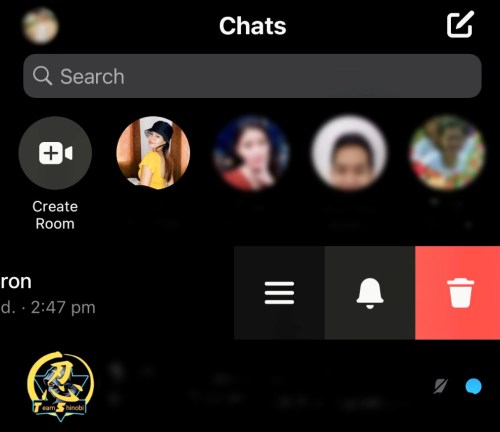
- Wenn das Menü angezeigt wird, wählen Sie Löschen
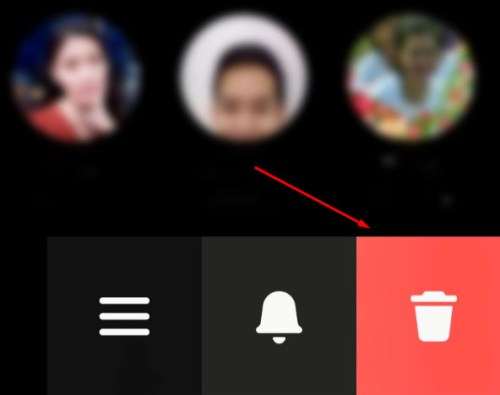
- Bestätigen Sie die Auswahl, indem Sie auf Konversation löschen tippen
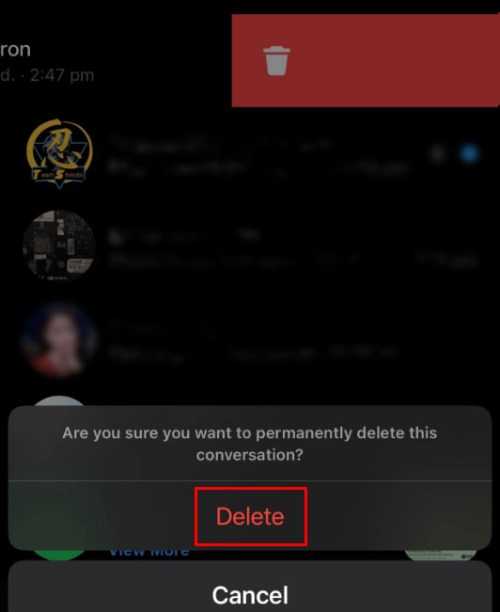
Smartphone-Versionen der Facebook Messenger App ermöglichen es Ihnen, jeweils nur einen Nachrichten-Thread zu löschen. Wenn Sie mehr löschen möchten, verwenden Sie am besten einen Browser.
Browser
- Melden Sie sich bei Ihrem Facebook-Konto an
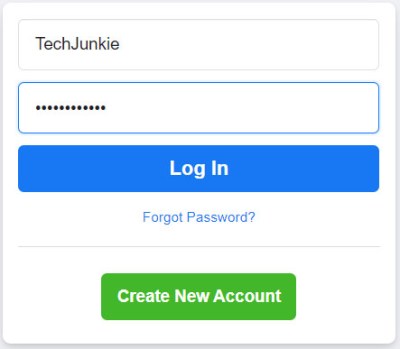
- Klicke auf Alle im Messenger anzeigen
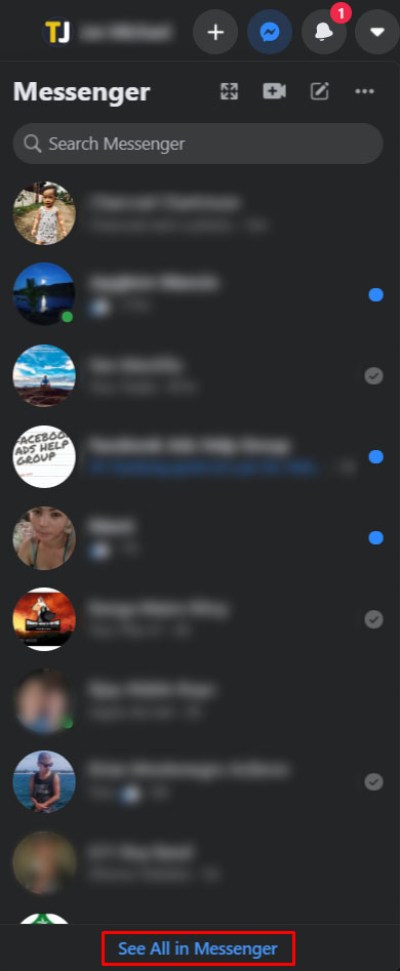
- Klicken Sie auf das Optionsrad neben einer Konversation
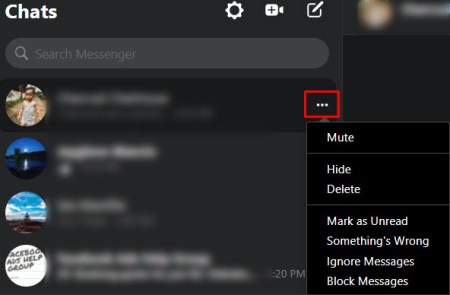
- Klicken Sie auf Löschen, wenn Sie alle Nachrichten löschen möchten
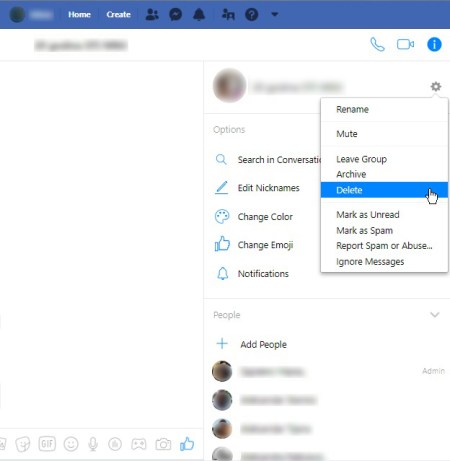
Aber was können Sie gegen mehrere Nachrichten und mehrere Konversationen tun? – Dazu müssen Sie eine Browsererweiterung eines Drittanbieters installieren.
Erweiterungen für Webbrowser
Erweiterungen werden Teil Ihres Webbrowsers und ermöglichen Ihnen, verschiedene Funktionen auf einer Website auszuführen. Um mehrere oder den gesamten Facebook-Nachrichtenverlauf zu löschen, müssen Sie Ihrem Webbrowser eine Erweiterung hinzufügen. Egal, ob es sich um Chrome, Firefox oder Internet Explorer handelt, Sie können zunächst Google verwenden, um den Web Store aufzurufen.
Zum Beispiel: Verwenden von Chrome, Google „Facebook Messenger-Massenlöschungserweiterung“ oder ähnlichem. Eine der Top-Optionen ist chrome.google.com. Dies ist der Webshop für diesen Browser.
Nachdem Sie auf „Installieren“ geklickt haben, werden Sie durch verschiedene Pop-ups geführt, bis diese Erweiterung hinzugefügt wird. Sie sehen das Symbol in der oberen rechten Ecke Ihres Browsers.
Schnelles Löschen von Facebook™-Nachrichten
Melden Sie sich nach der Installation der Erweiterung in Ihrem Browser bei Ihrem Facebook-Konto an. Klicken Sie auf das Erweiterungssymbol in der Erweiterungsleiste. Es sollte ein Facebook Messenger-Logo und ein rotes X oben haben.
Danach ist es so einfach wie den Anweisungen auf dem Bildschirm zu folgen.
- Klicken Sie auf die Schaltfläche "Öffnen Sie Ihre Nachrichten", wenn sie angezeigt wird.
- Klicken Sie auf den neuen Button
- Beginnen Sie mit dem Löschen, sobald es angezeigt wird.
- Wählen Sie OK, um Ihre Aktion zu bestätigen
Dies sollte sich automatisch um alle Nachrichten in Ihrem Posteingang kümmern. Ist dies nicht der Fall, hilft es, wenn Sie die Seite aktualisieren und den Vorgang wiederholen. Wenn Sie zu viele Konversationen haben, werden sie möglicherweise nicht alle auf einmal entfernt, also wiederholen Sie den Vorgang.
Sobald Sie Ihren Facebook-Nachrichtenverlauf aus einem Webbrowser gelöscht haben, können Sie diese NICHT abrufen, es sei denn, Sie haben sie woanders gesichert. Android ermöglicht es Benutzern beispielsweise, Facebook-Nachrichten im ES File Explorer zu sichern.
Nachrichtenbereinigung
Diese Erweiterung funktioniert am besten, wenn Sie zuerst ganz nach unten in der Nachrichtenliste scrollen. Sobald Sie die Erweiterung geladen haben, erkennt sie alle Nachrichten als zum Entfernen ausgewählt. Sie können dann auch einzelne Nachrichten auswählen, die Sie möglicherweise speichern möchten.
Mit beiden Erweiterungen können Sie mehrere Nachrichten aus verschiedenen Konversationen auswählen und alle auf einmal löschen. Sie müssen jedoch noch diejenigen auswählen, die Sie löschen möchten. Es gibt keine Schaltfläche oder Funktion, die eine automatische Auswahl aller Nachrichten erstellt.
Diese Erweiterungen werden alle deine Facebook-Nachrichten dauerhaft löschen, wenn du sie nicht gesichert hast. Angenommen, Sie haben "Alle" ausgewählt, bevor Sie auf "Bestätigen" geklickt haben, können Sie diese Nachrichten nur zurückbekommen, indem Sie die Person, an die Sie sie gesendet haben, um Hilfe bitten oder Datenwiederherstellungsmethoden verwenden, um gesicherte Informationen abzurufen.
Wiederherstellung gelöschter Nachrichten
Sie können nur Nachrichten wiederherstellen, die in einer Sicherungsdatei gespeichert wurden. Für iPhone-Benutzer kann eine Wiederherstellung von iCloud diese Nachrichten zurückbringen. Für Android-Benutzer können sie im ES File Explorer Ihres Systems gespeichert werden.
Wenn Sie Facebook Messenger auf einem Android-Smartphone oder -Tablet verwenden, können alle Unterhaltungen auf Ihrem Gerät gespeichert werden. Nur weil Sie sie im Messenger "löschen", heißt das nicht, dass sie weg sind.
Hier sind einige Dinge, die Sie ausprobieren können:
Wenn Sie ES File Explorer oder einen anderen für Sie geeigneten Explorer verwenden, können Sie weiterhin auf diese Informationen zugreifen.
- Öffnen Sie den ES-Datei-Explorer
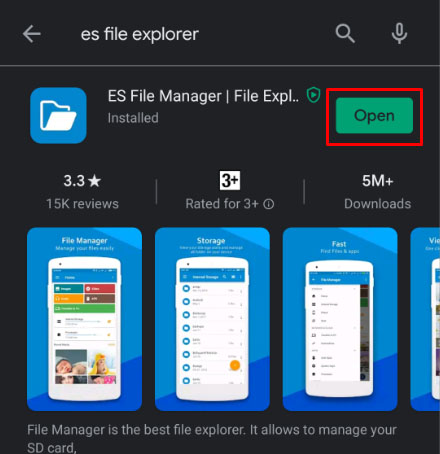
- Gehen Sie zu Speicher- oder SD-Kartenordner
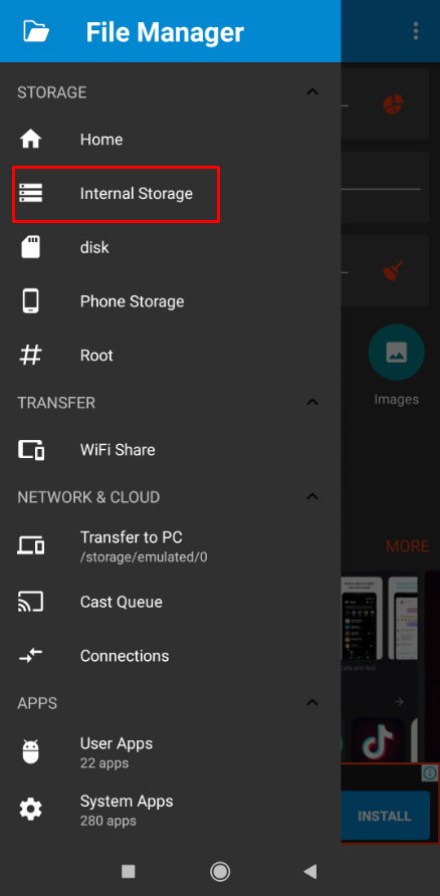
- Wählen und öffnen Sie den Android-Ordner
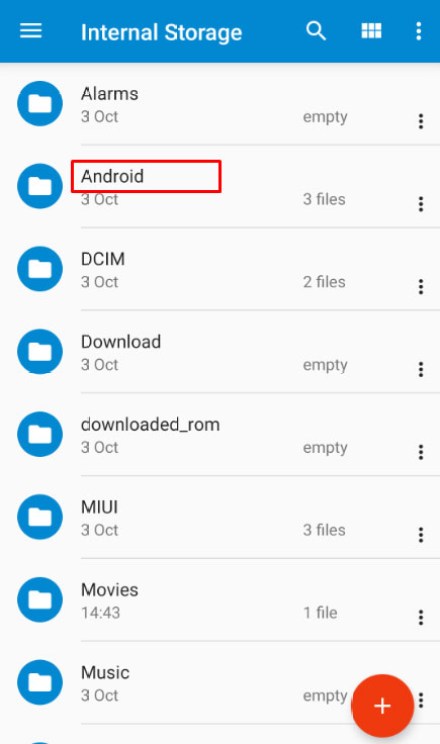
- Datenordner öffnen
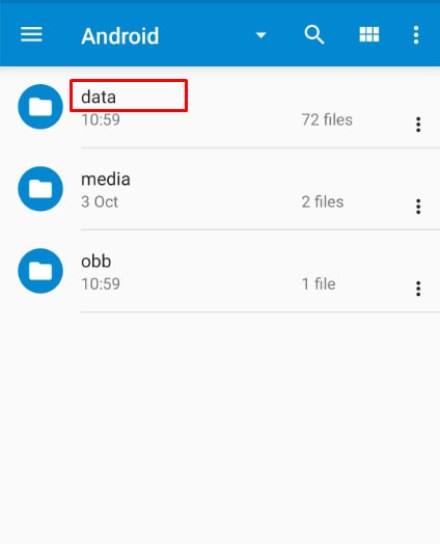
- Scrollen Sie durch die Ordner, bis Sie „com.facebook.orca“ finden (Dies gehört zur Facebook Messenger-App)
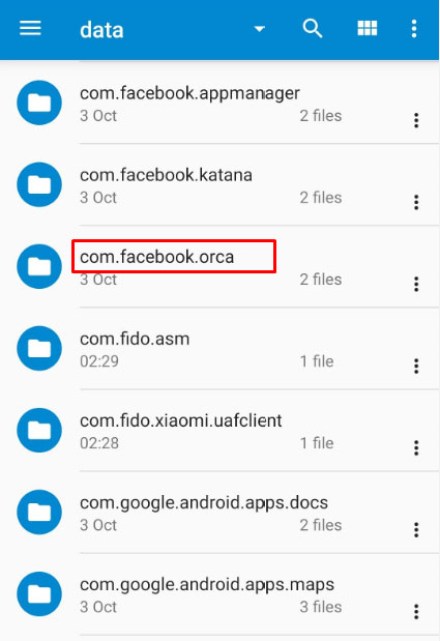
- Öffne den Ordner
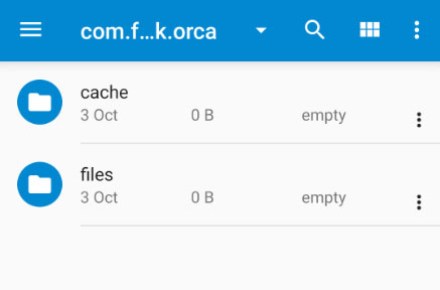
- Öffne den fb_temp-Ordner
Dies ist ein Cache-Ordner, der Sicherungsdateien für Konversationen in Facebook Messenger enthält.
Beachten Sie, dass diese Methode möglicherweise nicht immer funktioniert. Sie können gelöschte Konversationen nur wiederherstellen, wenn Sie Ihr Telefon gesichert haben, bevor Sie etwas gelöscht haben.
Alternativ können Sie Ihr Gerät an Ihren Computer anschließen und auf diese Weise die Ordner durchsuchen.
Wenn Sie ein iOS-Gerät verwenden, müssen Sie möglicherweise eine Drittanbietersoftware verwenden, um alte Nachrichten wiederherzustellen. Es gibt viele verfügbare Datenwiederherstellungs-Apps, es wird empfohlen, diejenige auszuwählen, die bessere Bewertungen hat. Dr.Fone zum Beispiel ist eine der beliebtesten Anwendungen für die Datenwiederherstellung.